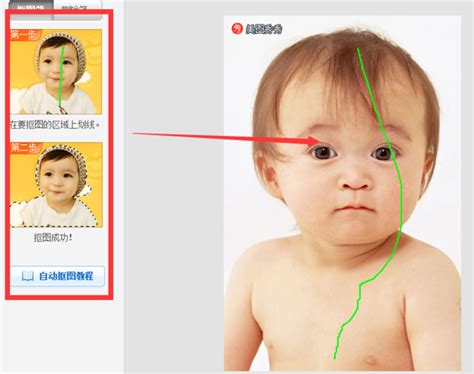美图秀秀怎样进行抠图操作?
美图秀秀如何抠图

美图秀秀是一款功能强大且易于操作的图片处理软件,广泛应用于各种场景,如广告设计、社交媒体内容创作和电子商务等。其中,抠图功能是美图秀秀的一大亮点,它允许用户轻松地从图片中提取出所需的部分,并将其放置在新的背景上,或进行其他创意处理。本文将详细介绍如何使用美图秀秀进行抠图,帮助用户全面了解和掌握这一实用技能。
首先,确保你的电脑上已经安装了美图秀秀软件。如果还没有安装,可以从美图秀秀的官方网站下载并安装最新版本。安装完成后,双击图标打开软件。
一、导入图片
1. 打开软件:运行美图秀秀软件后,你会看到一个简洁明了的主界面。
2. 导入图片:在美图秀秀的主界面中,点击左上角的“打开”按钮,或者通过拖拽的方式将你想要处理的图片导入到软件中。在弹出的文件选择窗口中,找到并选择你想要抠图的图片,然后点击“打开”。
二、进入抠图界面
1. 选择抠图功能:在美图秀秀的主界面中,找到并点击工具栏上的“抠图”按钮。如果你找不到这个按钮,可以在界面的左侧或上方菜单中查找。
2. 进入抠图界面:点击“抠图”按钮后,软件会自动切换到抠图界面。在这个界面中,你会看到多种抠图工具和模式供你选择。
三、选择抠图模式
美图秀秀提供了多种抠图模式,包括自动抠图、手动抠图和形状抠图等。根据图片的复杂程度和你的需求,选择合适的抠图模式。
1. 自动抠图:如果你的图片背景颜色比较单一,且抠图颜色非常明显,可以选择自动抠图模式。在这种模式下,你只需用鼠标点击并拖动选择你想要抠出的部分,软件会自动识别并生成抠图区域。你可以通过多次点击和拖动来完善抠图区域,直到它完全符合你的要求。如果识别不准确,可以使用“调整边缘”工具进行微调。
2. 手动抠图:对于背景复杂或细节较多的图片,自动抠图可能无法达到理想的效果。这时,你可以选择手动抠图模式。在手动抠图模式下,你需要使用画笔工具沿着你想要抠出的部分边缘进行描绘。你可以调整画笔的大小和硬度以获得更好的效果。描绘完成后,使用橡皮擦工具修正多余的部分。这种方法需要一定的耐心和技巧,但可以获得更精确的抠图效果。
3. 形状抠图:如果你想要抠出特定形状的部分,如圆形、矩形或星形等,可以选择形状抠图模式。在这种模式下,你只需选择所需的形状,并调整其大小和位置,软件会自动抠出相应形状的部分。
四、调整抠图效果
在抠图完成后,你可能还需要对抠图效果进行一些调整,以使其更加自然和完美。
1. 调整边缘:无论是自动抠图还是手动抠图,都可能存在边缘不够精确的问题。这时,你可以使用“调整边缘”工具来微调抠图区域的边缘。通过拖动边缘线或调整边缘的平滑度,可以使抠图效果更加自然。
2. 羽化边缘:对于头发、毛发等细节部分,使用“羽化边缘”工具可以使抠图效果更加柔和和自然。通过调整羽化半径的大小,可以控制边缘的模糊程度。
3. 透明度调整:如果你想要调整抠出部分的透明度,可以使用透明度调整功能。通过拖动透明度滑块,可以改变抠出部分的透明度程度,从而使其与新的背景更好地融合。
五、保存抠图结果
在完成抠图和调整效果后,你需要将抠出的部分保存下来,以便后续使用。
1. 选择保存格式:在美图秀秀中,你可以将抠出的部分保存为PNG格式或JPEG格式。PNG格式可以保留透明背景,适用于需要透明背景的场景;而JPEG格式则适用于不需要透明背景的场景。
2. 保存抠图结果:点击抠图界面下方的“保存”或“导出”按钮,在弹出的窗口中选择保存位置和文件名,然后点击“保存”按钮即可。
六、抠图的应用
抠图技术在各种场景中都有广泛的应用。以下是一些常见的应用示例:
1. 人物合成:你可以将人物从照片中抠出来,然后将其放置到不同的背景中,制作有趣的合成图。这种技术在社交媒体上非常受欢迎,可以用来制作各种有趣的表情包和图片。
2. 商品展示:在电子商务中,你可以将商品从照片中抠出来,然后将其放置到白色的背景上,以突出商品的特点和细节。这种技术在商品展示图中非常常见。
3. 广告设计:在广告设计中,抠图技术可以用来制作各种创意广告图。你可以将不同的元素从照片中抠出来,然后进行组合和排版,以创造出具有视觉冲击力的广告效果。
七、注意事项
在使用
- 上一篇: 缸炉烧饼的制作方法与步骤
- 下一篇: 如何在QQ聊天中使用戳一戳功能
-
 美图秀秀如何进行抠图操作资讯攻略11-03
美图秀秀如何进行抠图操作资讯攻略11-03 -
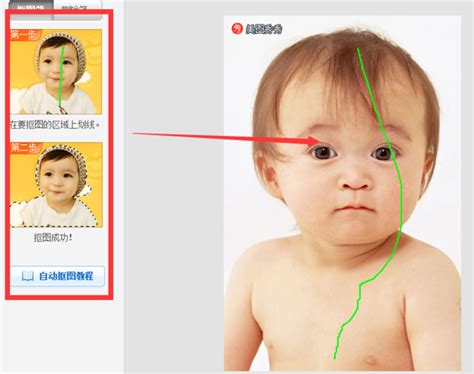 如何使用美图秀秀进行抠图操作?资讯攻略11-03
如何使用美图秀秀进行抠图操作?资讯攻略11-03 -
 轻松学会:用美图秀秀快速抠图技巧资讯攻略11-03
轻松学会:用美图秀秀快速抠图技巧资讯攻略11-03 -
 美图秀秀如何精准抠图资讯攻略11-03
美图秀秀如何精准抠图资讯攻略11-03 -
 美图秀秀抠图换背景教程资讯攻略11-03
美图秀秀抠图换背景教程资讯攻略11-03 -
 电脑版美图秀秀:轻松抠图换背景教程资讯攻略11-03
电脑版美图秀秀:轻松抠图换背景教程资讯攻略11-03